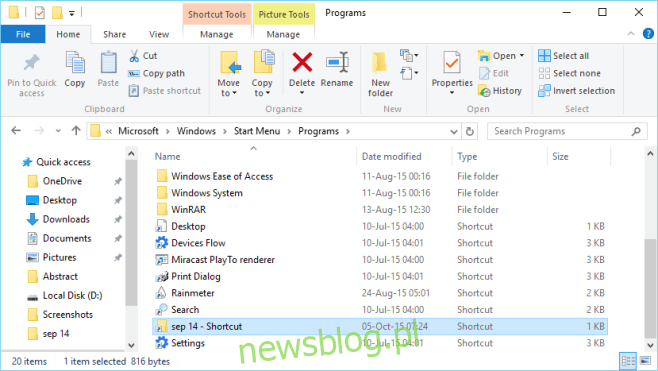
Windows 10 đã thoát khỏi màn hình bắt đầu Windows 8 áp đặt lên người dùng. Không ai thực sự thích nó và sự nhầm lẫn giữa máy tính để bàn và giao diện người dùng hiện đại thật khó chịu. Ngay cả những người dùng có kinh nghiệm của hệ thống Windows họ đã cố gắng để hiểu nó. Màn hình bắt đầu đã biến mất, nhưng Microsoft vẫn không từ bỏ ý tưởng về một danh sách lớn các ứng dụng đã cài đặt chiếm nhiều màn hình xuất hiện trên màn hình. Nó chỉ thay đổi cách họ thực hiện khái niệm. Đối với tất cả ý định và mục đích, danh sách Tất cả ứng dụng là màn hình Bắt đầu và danh sách Tất cả ứng dụng đã được thu gọn lại và bạn có thể thay đổi kích thước danh sách theo ý muốn. Điều đó nói rằng, danh sách Tất cả ứng dụng có hai hạn chế; bạn chỉ có thể có 500 mục và không có cách nào dễ dàng để thêm thư mục vào đó. Nếu bạn muốn thêm một thư mục vào danh sách, điều đó là có thể và đây là cách thực hiện.
Tạo lối tắt đến thư mục bạn muốn thêm vào danh sách Tất cả ứng dụng. Đổi tên nếu bạn không muốn từ “Shortcut” xuất hiện trong tên. mở trình thám hiểm Windows và đi đến
C:ProgramDataMicrosoftWindowsStart MenuPrograms
và dán lối tắt vào đó.
Đó là tất cả những gì bạn cần. Mở menu bắt đầu và nhấp vào nút Tất cả ứng dụng và điều hướng đến chữ cái bắt đầu tên thư mục trong danh sách. Thư mục sẽ không chỉ xuất hiện ở đó mà còn xuất hiện với thẻ “Mới” thường xuất hiện cho các ứng dụng mới được cài đặt. Nhấp vào một thư mục để mở nó trong Explorer Windows.

Bạn có thể sử dụng thủ thuật tương tự cho các ứng dụng được cài đặt trên các ổ đĩa khác bằng cách dán lối tắt vào tệp EXE trong cùng một thư mục. Bạn không nhất thiết phải tạo lối tắt đến thư mục muốn thêm, nhưng nó giúp tiết kiệm dung lượng vì thư mục có thể tồn tại trên bất kỳ ổ đĩa nào mà không chiếm dung lượng trên ổ C.
